- Λαμβάνετε μια φόρτωση βιβλιοθήκης 1114 λάθος όταν προσπαθείτε να ανοίξετε ένα πρόγραμμα σε Παράθυρα? ο λάθοςμήνυμα μπορεί να εμφανιστεί αρκετά τυχαία φορητοί υπολογιστές που ενσωματώνουν AMD Εναλλάξιμο Γραφικά ή NVIDIAOptimus τεχνολογία. Έτσι μπορείτε να διορθώσετε λάθος 1114 σε Παράθυρα 10.
- Η καλύτερη λύση για λάθος Το 1114 είναι συνήθως η προσαρμογή των καθολικών ρυθμίσεων του Switchable Dynamic Graphics στο μέγιστο. Μάθετε πώς μπορείτε να το κάνετε από τον παρακάτω οδηγό μας.
- Οι οδηγοί είναι μια τεράστια πηγή σφαλμάτων, οπότε αν έχετε αυτό το είδος προβλήματος, είναι ασφαλές να μεταβείτε στο δικό μας Κατεστραμμένη ενότητα προγράμματος οδήγησης και αναζητήστε μια λύση.
- Ή μπορείτε να το πάρετε στο επόμενο επίπεδο και κατευθυνθείτε κατευθείαν στο δικό μας Κέντρο σφαλμάτων των Windows 10. Αυτό είναι το τεράστιο θησαυροφυλάκιο μας με διορθώσεις και οδηγούς για σφάλματα των Windows 10.
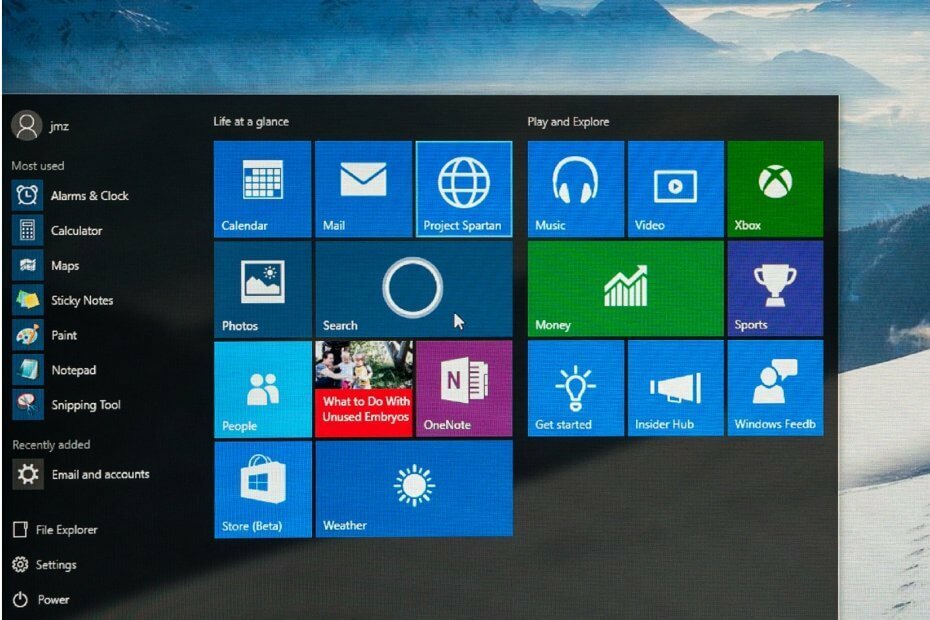
- Κατεβάστε το εργαλείο επισκευής Restoro PC που συνοδεύεται από κατοχυρωμένες τεχνολογίες (διαθέσιμο δίπλωμα ευρεσιτεχνίας εδώ).
- Κάντε κλικ Εναρξη σάρωσης για να βρείτε ζητήματα των Windows που θα μπορούσαν να προκαλέσουν προβλήματα στον υπολογιστή.
- Κάντε κλικ Φτιάξ'τα όλα για να διορθώσετε ζητήματα που επηρεάζουν την ασφάλεια και την απόδοση του υπολογιστή σας
- Το Restoro κατεβάστηκε από 0 αναγνώστες αυτόν τον μήνα.
Λαμβάνετε σφάλμα loadlibrary 1114 όταν προσπαθείτε να ανοίξετε ένα πρόγραμμα στα Windows;
Το μήνυμα σφάλματος loadlibrary 1114 δηλώνει, Το LoadLibrary απέτυχε με λάθος 1114: Μια ρουτίνα αρχικοποίησης βιβλιοθήκης δυναμικής σύνδεσης (DLL) απέτυχε.
Το μήνυμα σφάλματος μπορεί να εμφανιστεί αρκετά τυχαία σε φορητούς υπολογιστές που περιλαμβάνουν AMD Switchable Graphics ή τεχνολογία NVIDIA Optimus. Έτσι μπορείτε να διορθώσετε το σφάλμα 1114 in Windows 10.
Πώς μπορώ να διορθώσω το σφάλμα 1114: Το Loadlibrary απέτυχε;
- Προσαρμόστε τη ρύθμιση με δυνατότητα εναλλαγής δυναμικών γραφικών στα Windows
- Προσαρμογή εναλλασσόμενων γραφικών με ρυθμίσεις AMD
- Προσαρμόστε το Optimus με τις ρυθμίσεις NVIDIA
- Ενημέρωση προγραμμάτων οδήγησης καρτών γραφικών
1. Προσαρμόστε τη ρύθμιση με δυνατότητα εναλλαγής δυναμικών γραφικών στα Windows
Η τεχνολογία Switchable Graphics της AMD χρησιμοποιεί έναν διακριτό προσαρμογέα γραφικών για 3D γραφικά και έναν ενσωματωμένο προσαρμογέα γραφικών για τη διατήρηση της μπαταρίας του φορητού υπολογιστή.
Το Optimus είναι το ισοδύναμο του NVIDIA με τα Δυναμικά Γραφικά με δυνατότητα εναλλαγής για φορητούς υπολογιστές με GPU NVIDIA.
Η καλύτερη λύση για το σφάλμα 1114 είναι συνήθως η προσαρμογή των καθολικών ρυθμίσεων του Switchable Dynamic Graphics στο μέγιστο. Με αυτόν τον τρόπο μπορείτε να προσαρμόσετε τη ρύθμιση "Εναλλαγή δυναμικών γραφικών" στα Windows 10.
- Πατήστε το πλήκτρο Win + X hotkey για να ανοίξετε το μενού Win + X στα Windows 10.
- Κάντε κλικ Επιλογές ενέργειας για να ανοίξετε το παράθυρο Ρυθμίσεις.
- Κάντε κλικ Πρόσθετες ρυθμίσεις ισχύος για να ανοίξετε τις επιλογές του Πίνακα Ελέγχου που εμφανίζονται απευθείας παρακάτω.
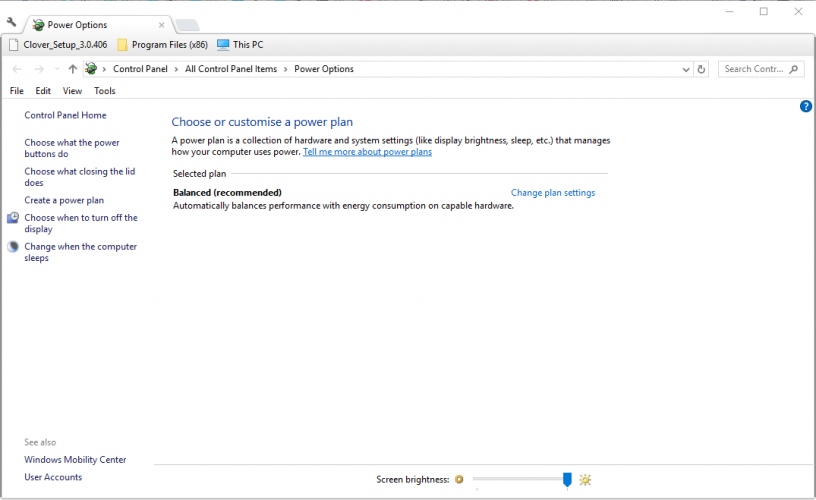
- Κάντε κλικ Αλλαγή ρυθμίσεων προγράμματος για να ανοίξετε περαιτέρω επιλογές εμφάνισης.
- Στη συνέχεια, κάντε κλικ στο Αλλαγή προηγμένων ρυθμίσεων τροφοδοσίας για να ανοίξετε ένα ξεχωριστό παράθυρο Επιλογές ενέργειας.
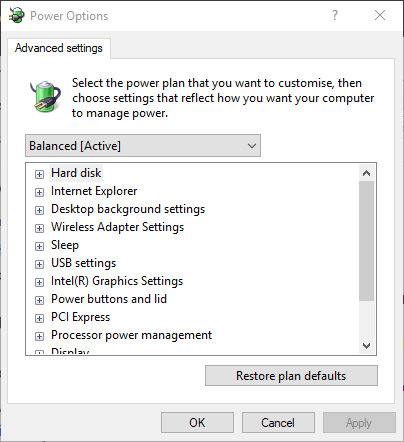
- Κάντε κλικ Δυναμικά γραφικά με δυνατότητα εναλλαγής και επέκταση Γενικές ρυθμίσεις.
- Επιλέγω Μεγιστοποιήστε την απόδοση από το αναπτυσσόμενο μενού Ενεργοποίηση μπαταρίας.
- Επιλέγω Μεγιστοποιήστε την απόδοση από το αναπτυσσόμενο μενού Plugged in.
- Κάντε κλικ στο Ισχύουν και Εντάξει κουμπιά για να αποθηκεύσετε τις πρόσφατα επιλεγμένες ρυθμίσεις.
2. Προσαρμογή εναλλασσόμενων γραφικών με ρυθμίσεις AMD
Εναλλακτικά, μπορείτε να διαμορφώσετε το Switchable Graphics για ένα συγκεκριμένο πρόγραμμα Windows που επιστρέφει το σφάλμα 1114 αντί να προσαρμόσετε τις καθολικές ρυθμίσεις.
Εκτελέστε μια σάρωση συστήματος για να ανακαλύψετε πιθανά σφάλματα

Κατεβάστε το Restoro
Εργαλείο επισκευής υπολογιστή

Κάντε κλικ Εναρξη σάρωσης για να βρείτε ζητήματα Windows.

Κάντε κλικ Φτιάξ'τα όλα για την επίλυση προβλημάτων με τις κατοχυρωμένες τεχνολογίες.
Εκτελέστε σάρωση υπολογιστή με Restoro Repair Tool για να βρείτε σφάλματα που προκαλούν προβλήματα ασφαλείας και επιβράδυνση. Αφού ολοκληρωθεί η σάρωση, η διαδικασία επισκευής θα αντικαταστήσει τα κατεστραμμένα αρχεία με νέα αρχεία και στοιχεία των Windows.
Μπορείτε να το κάνετε αυτό για GPU AMD κάνοντας δεξί κλικ στην επιφάνεια εργασίας και επιλέγοντας Ρυθμίσεις AMD Radeon στο μενού περιβάλλοντος.
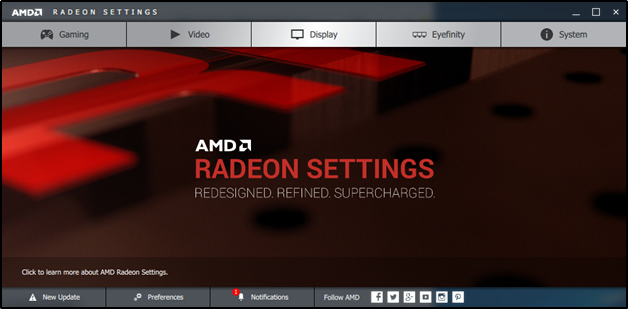
- Επιλέγω Προτιμήσεις > Επιπρόσθετες ρυθμίσεις για να ανοίξετε περαιτέρω επιλογές.
- Κάντε κλικ Εξουσία επέλεξε Ρυθμίσεις εφαρμογής με δυνατότητα εναλλαγής γραφικών, που ανοίγει μια λίστα με πρόσφατες εφαρμογές.
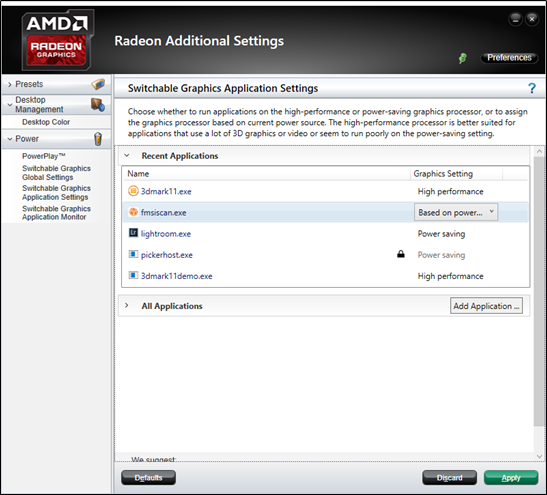
- Επιλέξτε το λογισμικό που επιστρέφει το σφάλμα 1114.
- Στη συνέχεια επιλέξτε Υψηλή απόδοση από το αναπτυσσόμενο μενού Ρύθμιση γραφικών του προγράμματος.
- Εάν το λογισμικό δεν περιλαμβάνεται στη λίστα, πατήστε το Προσθήκη εφαρμογής και στη συνέχεια επιλέξτε το απαιτούμενο πρόγραμμα.
- Πάτα το Ισχύουν κουμπί.
3. Προσαρμόστε το Optimus με τις ρυθμίσεις NVIDIA
- Μπορείτε επίσης να προσαρμόσετε τις ρυθμίσεις NVIDIA Optimus για ένα συγκεκριμένο πρόγραμμα. Για να το κάνετε αυτό, κάντε δεξί κλικ στην επιφάνεια εργασίας και επιλέξτε Πίνακας ελέγχου NVIDIA.
- Επιλέγω Διαχείριση τρισδιάστατων ρυθμίσεων κάτω από τις ρυθμίσεις 3D.
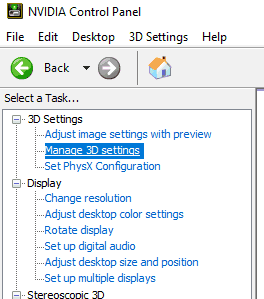
- Στη συνέχεια κάντε κλικ Θέα και επιλέξτε το Προσθέστε την επιλογή Εκτέλεση με επεξεργαστή γραφικών στο Μενού περιβάλλοντος επιλογή στο μενού.
- Στη συνέχεια, μπορείτε να κάνετε δεξί κλικ στο εικονίδιο συντόμευσης του προγράμματος και να επιλέξετε a Εκτελέστε με επεξεργαστή γραφικών υπομενού.
- Επίλεξε το Επεξεργαστής NVIDIA υψηλής απόδοσης επιλογή στο υπομενού.
4. Ενημέρωση προγραμμάτων οδήγησης καρτών γραφικών
Το σφάλμα 1114 μπορεί επίσης να οφείλεται σε προγράμματα οδήγησης καρτών γραφικών. Ως εκ τούτου, ενημερώστε τα προγράμματα οδήγησης τόσο για τις διακριτές όσο και για τις ενσωματωμένες κάρτες γραφικών εάν ο φορητός υπολογιστής σας διαθέτει δύο GPU. Έτσι μπορείτε ενημέρωση προγραμμάτων οδήγησης κάρτας γραφικών στα Windows 10.
- Αρχικά, σημειώστε τα στοιχεία της πλατφόρμας OS και της κάρτας γραφικών. Μπορείτε να ελέγξετε αυτές τις λεπτομέρειες πατώντας το πλήκτρο Win + R hotkey εισάγοντας "dxdiag" στο πλαίσιο κειμένου Run για να ανοίξετε το παράθυρο ακριβώς παρακάτω.
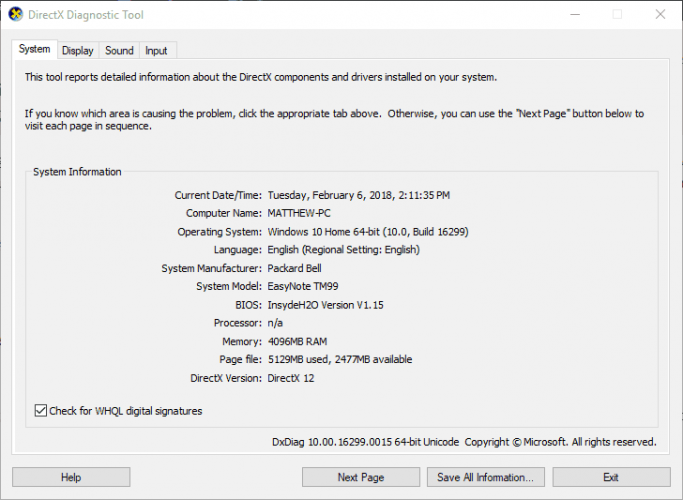
- Κάντε κλικ στην καρτέλα Εμφάνιση για να σημειώσετε τον τίτλο της κάρτας γραφικών σας. Η καρτέλα Σύστημα περιλαμβάνει λεπτομέρειες λειτουργικού συστήματος.
- Στη συνέχεια, ανοίξτε τον ιστότοπο του κατασκευαστή της κάρτας γραφικών σε ένα πρόγραμμα περιήγησης.
- Τώρα ανοίξτε την ενότητα προγραμμάτων οδήγησης ή λήψεων στον ιστότοπο.
- Επιλέξτε την κάρτα γραφικών και την πλατφόρμα σας από τα αναπτυσσόμενα μενού, εάν ο ιστότοπος περιλαμβάνει μενού. Εναλλακτικά, εισαγάγετε την κάρτα γραφικών στο πλαίσιο αναζήτησης του ιστότοπου.
- Επιλέξτε για λήψη του πιο πρόσφατου προγράμματος οδήγησης για την κάρτα γραφικών σας που είναι συμβατή με την πλατφόρμα σας.
- Μετά τη λήψη του προγράμματος οδήγησης, ανοίξτε το φάκελο στον οποίο αποθηκεύσατε το πρόγραμμα οδήγησης στην Εξερεύνηση αρχείων.
- Κάντε δεξί κλικ στο πρόγραμμα εγκατάστασης του προγράμματος οδήγησης και επιλέξτε Εκτέλεση ως διαχειριστής στο μενού περιβάλλοντος.
- Στη συνέχεια, μπορείτε να επιλέξετε προσαρμοσμένες ή γρήγορες επιλογές εγκατάστασης στο παράθυρο του προγράμματος εγκατάστασης για να προσθέσετε το νέο πρόγραμμα οδήγησης στα Windows.
Αυτόματη ενημέρωση προγραμμάτων οδήγησης
Λάβετε υπόψη ότι η μη αυτόματη λήψη και ενημέρωση προγραμμάτων οδήγησης από τον ιστότοπο του κατασκευαστή μπορεί να προκαλέσει βλάβη στο σύστημά σας επιλέγοντας και εγκαθιστώντας λάθος έκδοση προγράμματος οδήγησης.
Προκειμένου να αποφευχθεί αυτό, σας προτείνουμε να το κάνετε αυτόματα χρησιμοποιώντας DriverFix.
Αυτό το εργαλείο έχει δοκιμαστεί και εγκριθεί από την ομάδα μας και θα σας βοηθήσει να μην καταστρέψετε τον υπολογιστή σας κάνοντας λήψη και εγκατάσταση λανθασμένων εκδόσεων προγράμματος οδήγησης.
Μετά από αρκετές δοκιμές, η ομάδα μας κατέληξε στο συμπέρασμα ότι αυτή είναι η καλύτερη αυτοματοποιημένη λύση.
 Εάν είστε παραγωγός παιχνιδιών, φωτογραφιών / βίντεο ή ασχολείστε καθημερινά με οποιοδήποτε είδος εντατικής ροής εργασίας, τότε γνωρίζετε ήδη τη σημασία της κάρτας γραφικών σας (GPU).Για να βεβαιωθείτε ότι όλα πάνε ομαλά και να αποφύγετε κάθε είδους σφάλματα προγράμματος οδήγησης GPU, φροντίστε να χρησιμοποιήσετε ένα πλήρες βοηθός ενημέρωσης προγράμματος οδήγησης που θα λύσει τα προβλήματά σας με μερικά μόνο κλικ και σας συνιστούμε ανεπιφύλακτα DriverFix.Ακολουθήστε αυτά τα εύκολα βήματα για να ενημερώσετε με ασφάλεια τα προγράμματα οδήγησης σας:
Εάν είστε παραγωγός παιχνιδιών, φωτογραφιών / βίντεο ή ασχολείστε καθημερινά με οποιοδήποτε είδος εντατικής ροής εργασίας, τότε γνωρίζετε ήδη τη σημασία της κάρτας γραφικών σας (GPU).Για να βεβαιωθείτε ότι όλα πάνε ομαλά και να αποφύγετε κάθε είδους σφάλματα προγράμματος οδήγησης GPU, φροντίστε να χρησιμοποιήσετε ένα πλήρες βοηθός ενημέρωσης προγράμματος οδήγησης που θα λύσει τα προβλήματά σας με μερικά μόνο κλικ και σας συνιστούμε ανεπιφύλακτα DriverFix.Ακολουθήστε αυτά τα εύκολα βήματα για να ενημερώσετε με ασφάλεια τα προγράμματα οδήγησης σας:
- Πραγματοποιήστε λήψη και εγκατάσταση του DriverFix.
- Εκκινήστε το λογισμικό.
- Περιμένετε μέχρι το DriverFix να εντοπίσει όλα τα ελαττωματικά προγράμματα οδήγησης.
- Η εφαρμογή θα σας δείξει τώρα όλα τα προγράμματα οδήγησης που έχουν προβλήματα και πρέπει απλώς να επιλέξετε αυτά που θέλετε να διορθώσετε.
- Περιμένετε μέχρι η εφαρμογή να πραγματοποιήσει λήψη και εγκατάσταση των νεότερων προγραμμάτων οδήγησης.
- Επανεκκίνηση τον υπολογιστή σας για να εφαρμοστούν οι αλλαγές.

DriverFix
Σας κρατά GPU στις κορυφές της απόδοσής τους χωρίς να ανησυχείτε για τους οδηγούς της.
Επισκέψου την ιστοσελίδα
Αποποίηση ευθυνών: αυτό το πρόγραμμα πρέπει να αναβαθμιστεί από τη δωρεάν έκδοση προκειμένου να εκτελέσει συγκεκριμένες ενέργειες.
- Πώς μπορώ να διορθώσω το LoadLibrary απέτυχε με σφάλμα 1114;
- Πώς μπορώ να διορθώσω το LoadLibrary απέτυχε με το σφάλμα 126;
Ενημερώστε το πρόγραμμα οδήγησης προσαρμογέα γραφικών στην πιο πρόσφατη έκδοση χρησιμοποιώντας τον ιστότοπο του κατασκευαστή και απεγκαταστήστε την εφαρμογή ATI Chrystal Control Center μέσω του πίνακα ελέγχου των Windows.
 Εξακολουθείτε να αντιμετωπίζετε προβλήματα;Διορθώστε τα με αυτό το εργαλείο:
Εξακολουθείτε να αντιμετωπίζετε προβλήματα;Διορθώστε τα με αυτό το εργαλείο:
- Κάντε λήψη αυτού του εργαλείου επισκευής υπολογιστή βαθμολογήθηκε Μεγάλη στο TrustPilot.com (η λήψη ξεκινά από αυτήν τη σελίδα).
- Κάντε κλικ Εναρξη σάρωσης για να βρείτε ζητήματα των Windows που θα μπορούσαν να προκαλέσουν προβλήματα στον υπολογιστή.
- Κάντε κλικ Φτιάξ'τα όλα για την επίλυση προβλημάτων με τις κατοχυρωμένες τεχνολογίες (Αποκλειστική έκπτωση για τους αναγνώστες μας).
Το Restoro κατεβάστηκε από 0 αναγνώστες αυτόν τον μήνα.
Συχνές Ερωτήσεις
Το μήνυμα σφάλματος Το loadlibrary απέτυχε με σφάλμα 1114 μπορεί να εμφανιστεί αρκετά τυχαία σε φορητούς υπολογιστές που ενσωματώνουν AMD Switchable Graphics ή τεχνολογία NVIDIA Optimus.
Εάν θέλετε να διορθώσετε αυτό το σφάλμα, πρώτα πρέπει να προσαρμόσετε τη ρύθμιση με δυνατότητα εναλλαγής δυναμικών γραφικών στα Windows. Εάν ακούγεται πολύ περίπλοκο, διαβάστε το αναλυτικός οδηγός σχετικά με τον τρόπο επίλυσης αυτού του προβλήματος.
Ενημερώστε το πρόγραμμα οδήγησης προσαρμογέα γραφικών στην πιο πρόσφατη έκδοση χρησιμοποιώντας τον ιστότοπο του κατασκευαστή και απεγκαταστήστε την εφαρμογή ATI Chrystal Control Center μέσω του πίνακα ελέγχου των Windows.


